- Discord on ilmainen VoIP-sovellus, jota käyttää yli 250 miljoonaa ainutlaatuista käyttäjää maailmassa, mutta niin monien käyttäjien kanssa jotkut ongelmat ovat varmasti pop-up.
- Jotkut käyttäjät ovat ilmoittaneet, että he eivät kuule ketään, mikä voisi tapahtua, koska mikrofonia ei ole määritetty oikein tai he käyttävät väärää äänialijärjestelmää.
- Voit korjata Discordin monien ongelmien katsomalla kattavan Epäselvyyden vianmääritys sivu, jossa käsittelemme suurinta osaa esiin tulevista asioista.
- Kun pelit ja pelaamiseen liittyvät ohjelmistot menevät pieleen tai kun etsit opasta erityisen kovalla tasolla, meidän Pelikeskus pitäisi olla ensimmäinen pysäkki.
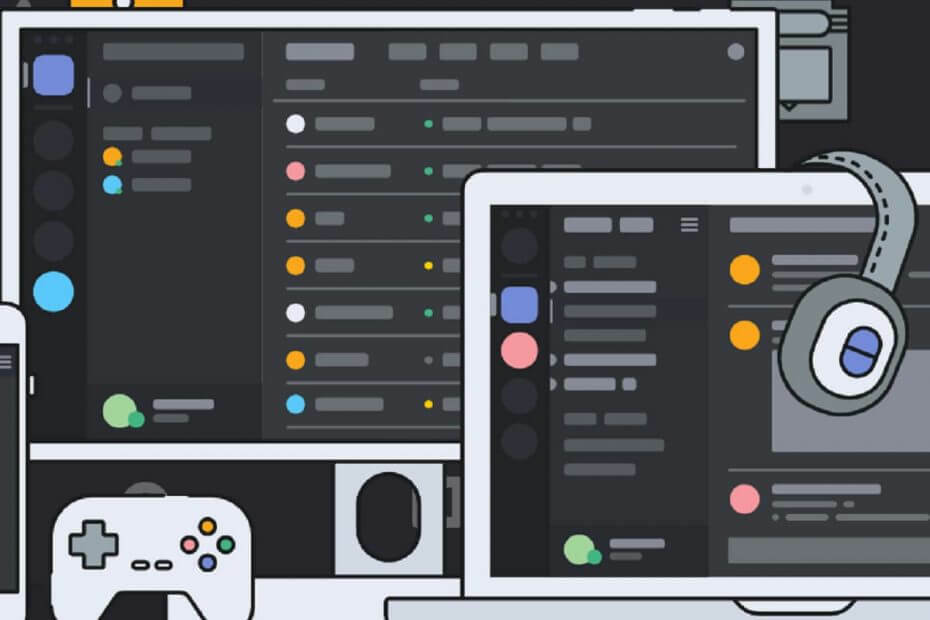
Tämä ohjelmisto korjaa yleiset tietokonevirheet, suojaa sinua tiedostohäviöltä, haittaohjelmilta, laitteistovikoilta ja optimoi tietokoneesi parhaan suorituskyvyn saavuttamiseksi. Korjaa PC-ongelmat ja poista virukset nyt kolmessa helpossa vaiheessa:
- Lataa Restoro PC: n korjaustyökalu joka tulee patentoidun tekniikan mukana (patentti saatavilla tässä).
- Klikkaus Aloita skannaus löytää Windows-ongelmat, jotka saattavat aiheuttaa tietokoneongelmia.
- Klikkaus Korjaa kaikki korjata tietokoneen turvallisuuteen ja suorituskykyyn vaikuttavat ongelmat
- Restoro on ladannut 0 lukijoita tässä kuussa.
Erimielisyys on a ilmainen VoIP-sovellus käyttää yli 250 miljoonaa ainutlaatuista käyttäjää maailmassa. Sen suosio nousi vuosien varrella, ja nyt se on yksi menestyksekkäimmistä sovelluksistaan. Joskus saattaa esiintyä muutama virhe sovelluksessa. Yksi tärkeimmistä on, että et kuule ketään Discordissa, vaikka kaiuttimet / kuulokkeet toimivatkin hyvin.
Tämä on iso ongelma, mutta älä paniikkia. Meillä on ratkaisut sen korjaamiseen.
Mitä voin tehdä, jos en kuule kenenkään puhuvan ristiriidassa? Voit ratkaista ongelman nopeasti suorittamalla joitain yleisiä tarkastuksia. Yleensä ongelman aiheuttaa yhteyden katkaiseminen laitteisto tai sovelluksen sisäinen vika. Sitten voit asettaa haluamasi laitteen oletukseksi tai käyttää Legacy Audio Subsystem -ohjelmaa.
Noudata alla olevia ohjeita nähdäksesi, kuinka voit tehdä sen.
Mitä tehdä, jos et kuule ketään Discordissa
- Aseta oletuslaitteeksi
- Käytä oikeaa tulostuslaitetta
- Käytä vanhaa äänen alijärjestelmää
Ensinnäkin meidän on tehtävä joitain yleisiä tarkastuksia varmistaaksemme, että kaikki toimii oikein:
- Päivitä / käynnistä ristiriita.
- Sammuta kaikki kolmannen osapuolen äänenmuutosohjelmistot.
- Nollaa ääni-asetukset Discord-käyttäjäasetuksissa.
- Tarkasta sinun kaiuttimet/ kuulokkeet / mikrofoni nähdäksesi toimivatko ne.
- Varmista, että oheislaitteet on liitetty oikein.
1. Aseta oletuslaitteeksi
Jos haluamaasi laitetta ei ole määritetty oletukseksi, se voi olla ongelma. Koska se ei ole Discord-asetus ja se koskee lähinnä Windows 10: tä, aloitamme tästä:
- Napsauta hiiren kakkospainikkeella Kaiuttimet -kuvake oikeassa alakulmassa Windowsin tehtäväpalkki.
- Klikkaa Kuulostaa.
- Ääni-ikkunan pitäisi tulla näkyviin. Klikkaa Toisto.

- Valitse Toisto-välilehdessä oikealla painikkeella haluamasi laite ja tarkista Aseta oletuslaitteeksi.

- Toista prosessi, mutta tarkista nyt Aseta oletusyhteyslaitteeksi.
- Vihreä valintamerkki ilmestyy oletuslaitteen vahvistamiseksi.
- Klikkaus Käytä sitten osui OK.
Huomaa: Jos haluamasi laite ei näy luettelossa, napsauta hiiren kakkospainikkeella tyhjää kohtaa ja tarkista Näytä käytöstä poistetut laitteet sekä Näytä katkaistut laitteet. Kun haluamasi laite näkyy luettelossa, napsauta sitä hiiren kakkospainikkeella, valitse Ota käyttöön ja noudata sitten yllä olevia ohjeita.
Kun haluamasi laite näkyy luettelossa, napsauta sitä hiiren kakkospainikkeella, valitse Ota käyttöön ja noudata sitten yllä olevia ohjeita.
2. Käytä oikeaa tulostuslaitetta
Sinun on varmistettava, että lähtölaite on asetettu oletukseksi ristiriidassa. Voit tehdä sen seuraavasti:
- Avata Erimielisyydet.
- Klikkaa Käyttäjäasetukset (hampaiden kuvake hahmosi vieressä).

- Valitse vasemmasta valikosta Ääni ja video.
- Alla Lähtölaite, valitse avattavasta valikosta haluamasi laite ja varmista, että tulostuksen äänenvoimakkuus ei ole 0.
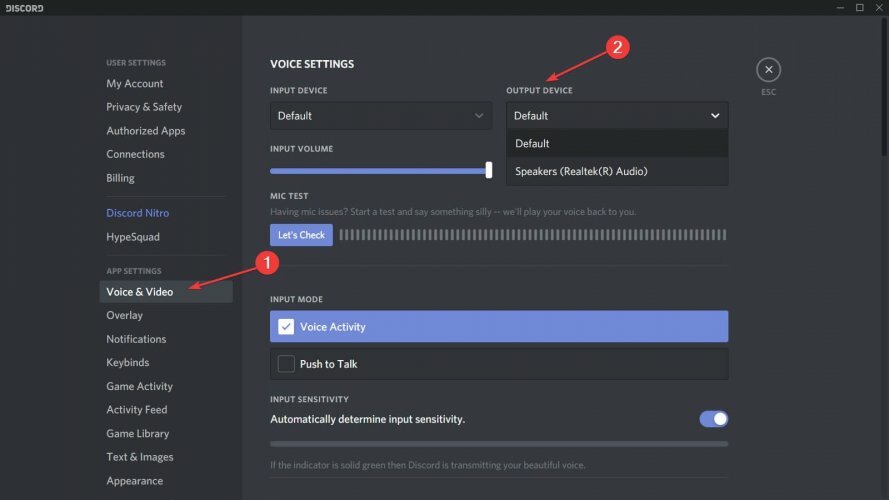
Ongelma tulisi ratkaista. Jos sinulla on edelleen ongelmia, siirry Syöttötila-osioon ja kytke äänitoiminta päälle ja pois päältä ja Push to Talk nähdäksesi, muuttaako se lopputulosta.
3. Käytä vanhaa äänen alijärjestelmää
Jos ongelma ilmenee päivityksen jälkeen, se johtuu useimmiten laitteistosi ja Discordin uusimman alijärjestelmän yhteensopimattomuudesta.
Palauttaminen vanhaan ääniosajärjestelmään ratkaisi ongelman monille käyttäjille, ja sen pitäisi toimia myös sinulle.
Voit tehdä sen seuraavasti:
- Avata Erimielisyydet.
- Klikkaa Käyttäjäasetukset (hampaiden kuvake hahmosi vieressä).

- Valitse vasemmasta valikosta Ääni ja video.
- Selaa alaspäin, kunnes näet Audio-alijärjestelmä vaihtoehto. Valitse avattavasta valikosta Perintö.
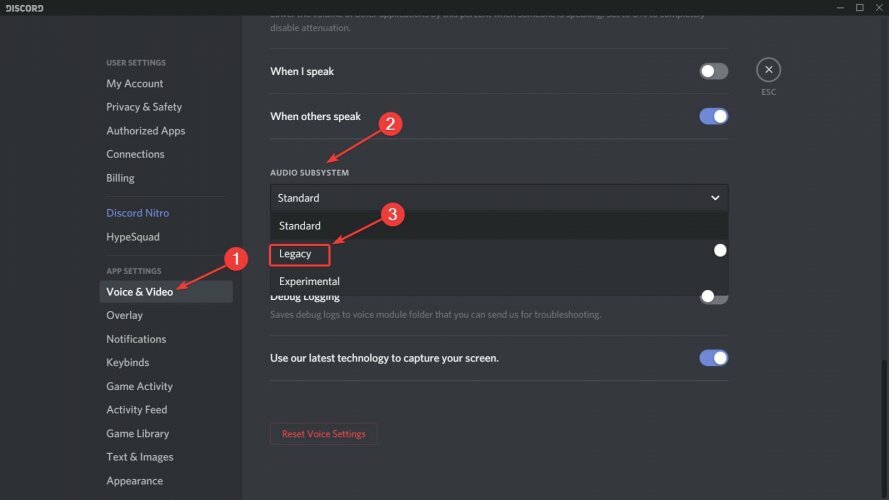
- Napsauta avautuvassa ikkunassa OK.
- Epäsuhta käynnistyy uudelleen.
Tämän jälkeen ongelman pitäisi hävitä.
Muista, että jos mikään ei toimi, voit aina käyttää verkkoversio sovelluksen. Jos ongelma liittyy Windows 10 Discord -sovellukseesi, et enää näe sitä verkkoversiossa.
Vaihtoehtoisesti voit käyttää Äänen virheenkorjauspaneeli, kuten Discord itse suosittelee, diagnosoida sovelluksen ongelmat itse.
Se on alun perin suunniteltu peliyhteisöille, mutta nyt sitä käyttävät kaikki, jotka tarvitsevat chat kanava kommunikoida. Epäsuhta on levinnyt useille alustoille, mukaan lukien Windows, Android, IOS, Mac käyttöjärjestelmä, Linux ja verkkoselaimet.
Onko Discord suosikkisi VoIP-sovellus tai pidätkö toisesta? Kerro meille alla olevasta kommenttiosasta mahdollisten muiden kysymyksiesi kanssa, ja katsomme.
 Onko sinulla vielä ongelmia?Korjaa ne tällä työkalulla:
Onko sinulla vielä ongelmia?Korjaa ne tällä työkalulla:
- Lataa tämä tietokoneen korjaustyökalu arvioitu erinomaiseksi TrustPilot.comissa (lataus alkaa tältä sivulta).
- Klikkaus Aloita skannaus löytää Windows-ongelmat, jotka saattavat aiheuttaa tietokoneongelmia.
- Klikkaus Korjaa kaikki korjata patentoidun tekniikan ongelmat (Yksinomainen alennus lukijamme).
Restoro on ladannut 0 lukijoita tässä kuussa.
Usein Kysytyt Kysymykset
Vaihda ääniosajärjestelmääsi kuten yllä olevassa oppaassa näkyy. Tarkista lisäksi, onko mikrofonisi on määritetty oikein. Jos äänesi katkeaa, noudata lueteltuja vaiheita tässä oppaassa.
Varmista, että olet antanut Discordin käyttää mikrofonia ja kameraa tämän oppaan mukaisesti.
Tämä on yleinen ristiriidan ongelma. Voit korjata tämän helposti seuraamalla näitä vaiheita.


![10 parasta äänitaulua Discordille [2021 Guide]](/f/cf6a5edc534602d7cf7b3fdba766693f.jpg?width=300&height=460)